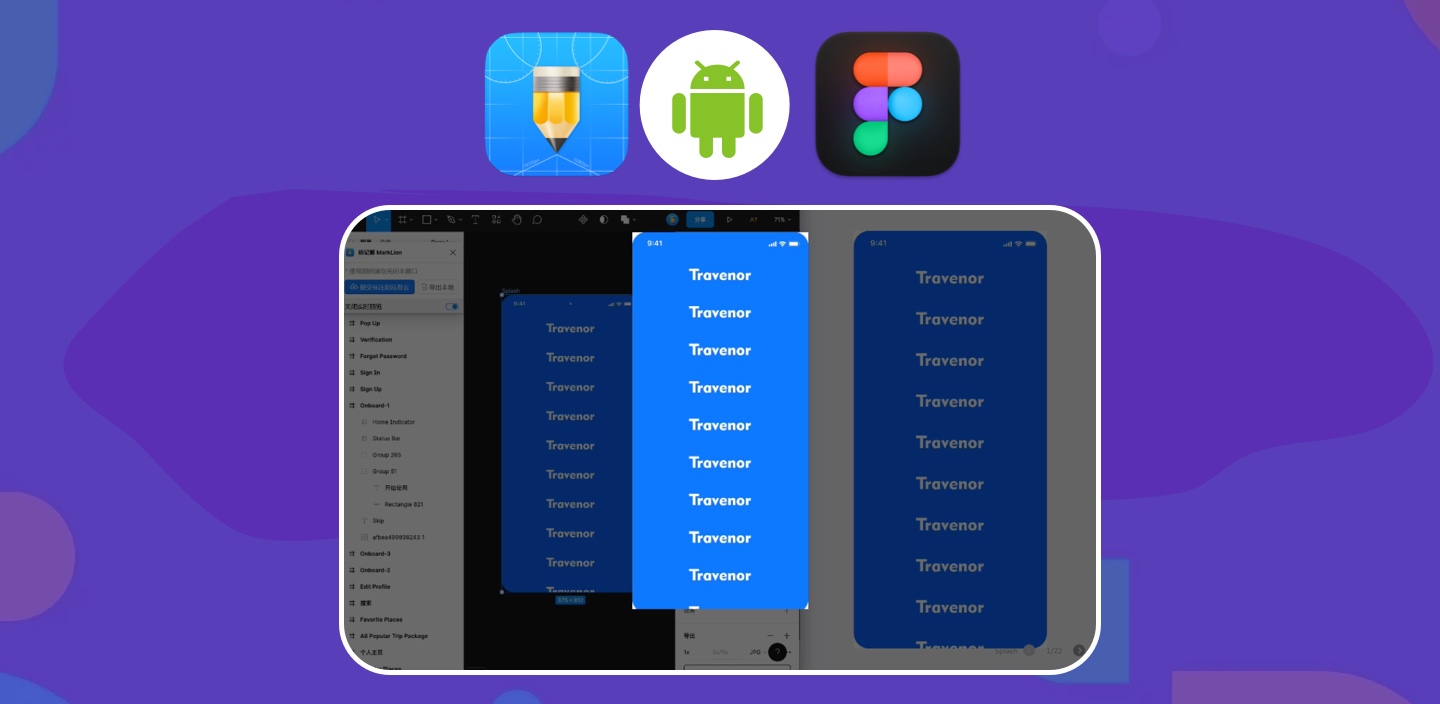
Figma自带的演示功能和移动APP可以实现实时预览设计稿。
但是安卓设备需要通过Googleplay商店才能下载安装Figma的APP,这给国内的许多用户增加了不少实时预览的门槛。
推荐大家用标记狮的实时预览,这里提供两种方法均是免费的。
1.安装标记狮APP进行实时预览
2.使用安卓设备浏览器进行扫码预览
*实时预览设备需在同一局域网wifi条件下。
1.安装标记狮APP进行实时预览
使用步骤:
1.下载标记狮客户端,并安装标记狮插件,在移动端安装标记狮APP
插件下载地址:
标记狮APP下载地址:
2.在Figma文档中打开标记狮插件,打开底部的实时预览按钮
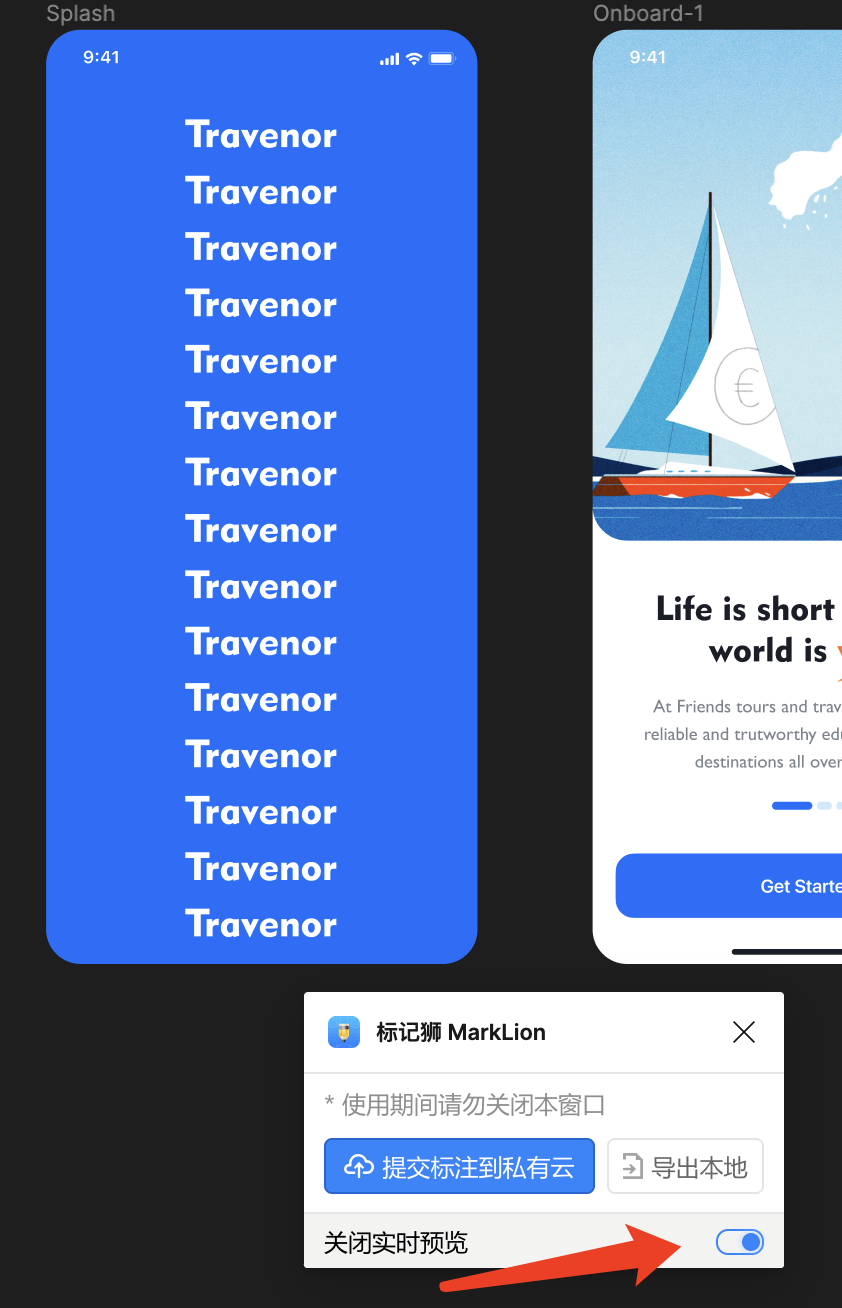
3.在弹出的标记狮客户端窗口中,点击标记狮App的扫一扫按钮,扫描客户端的二维码就可以进行实时预览了。
3.如IP未改变,直接点击扫码记录中的链接,就可以进入预览的地址,预览任意文档。
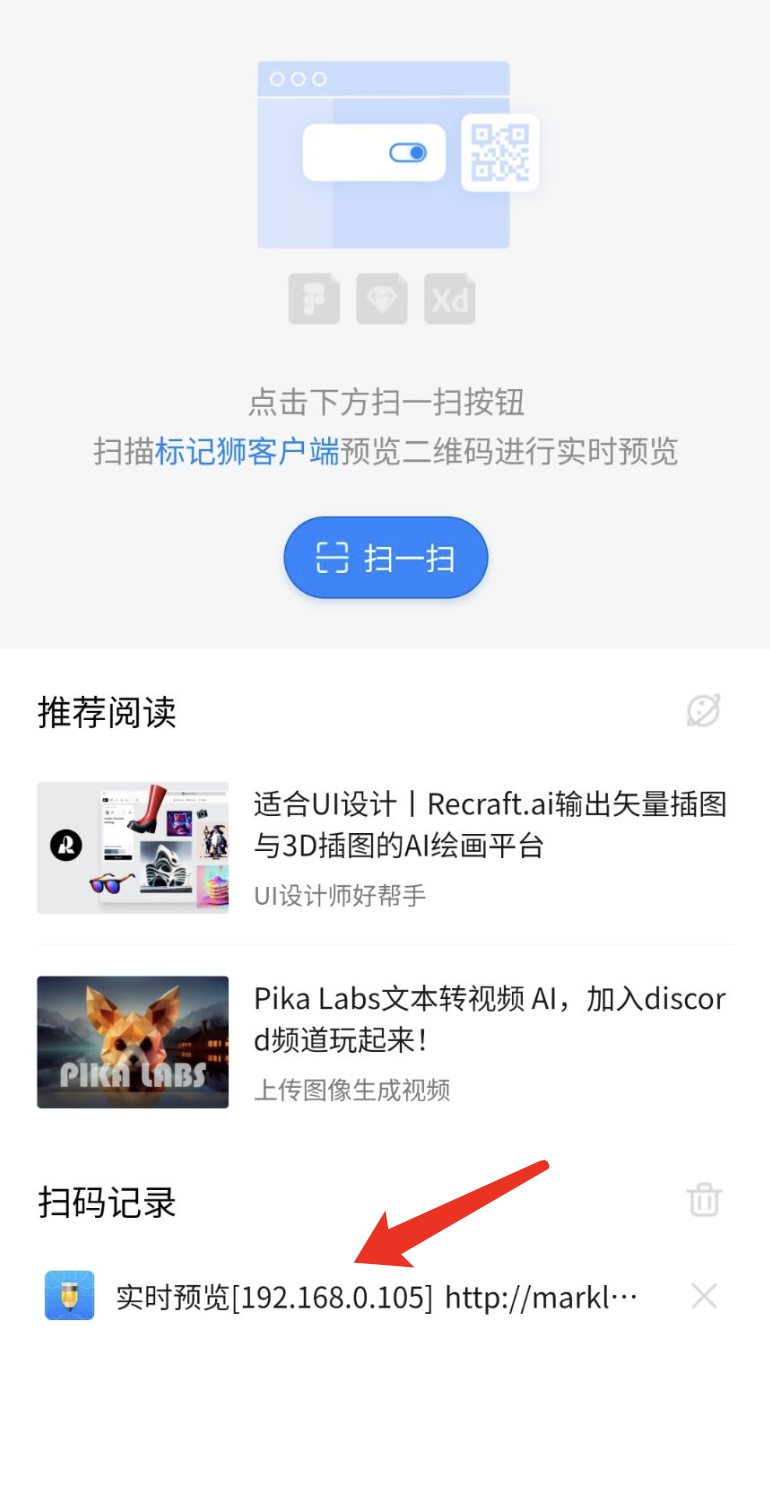
----------------------------------------------------
2.使用安卓设备浏览器进行扫码预览
使用步骤:
1.下载标记狮客户端,并安装标记狮插件。
插件下载地址:
2.在Figma文档中打开标记狮插件,点击底部的实时预览按钮
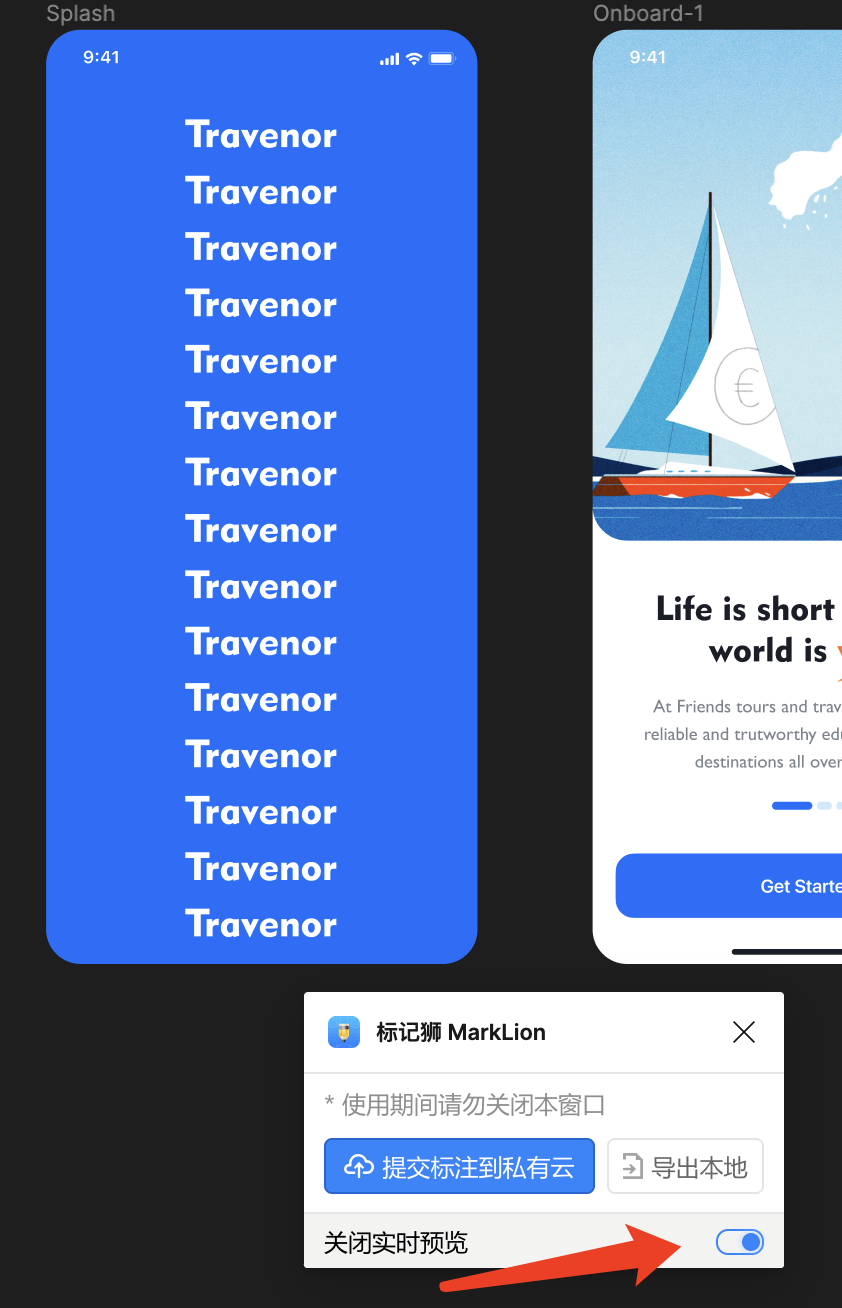
3.在弹出的标记狮客户端窗口中,用移动设备的浏览器扫描二维码(使用QQ或微信扫码也可)
4.双击屏幕就可以实现全屏预览了
标记狮支持多设备多系统同时实时预览,不论是iOS设备还是安卓设备或浏览器都可以同时实时预览设计稿。
操作简单便捷,性能稳定,反应快速,大家快去下载使用吧!
